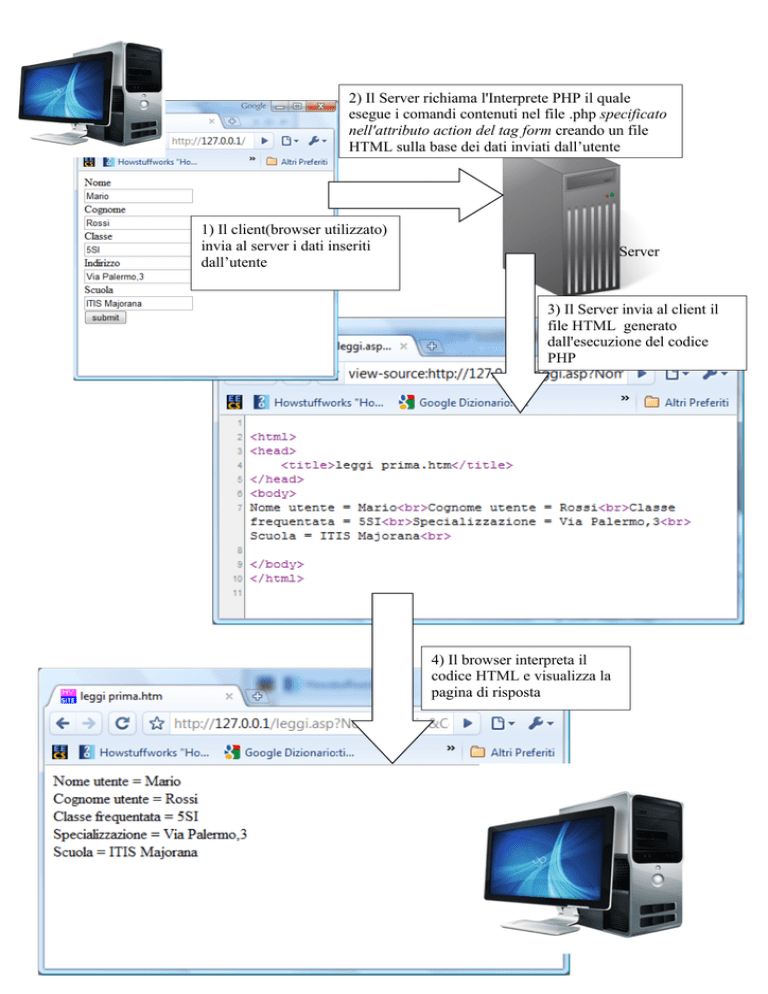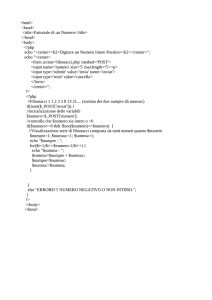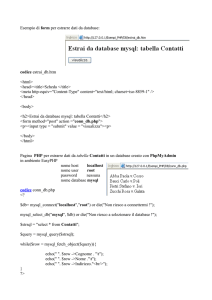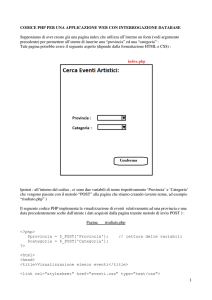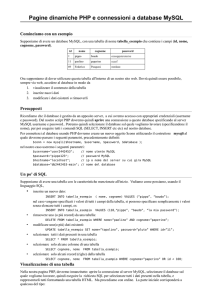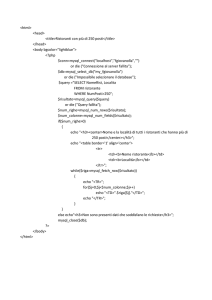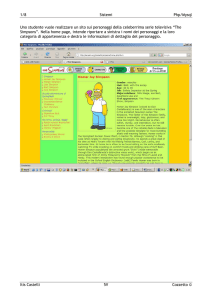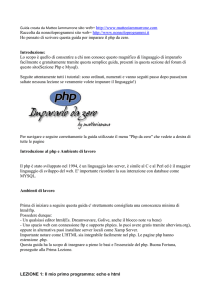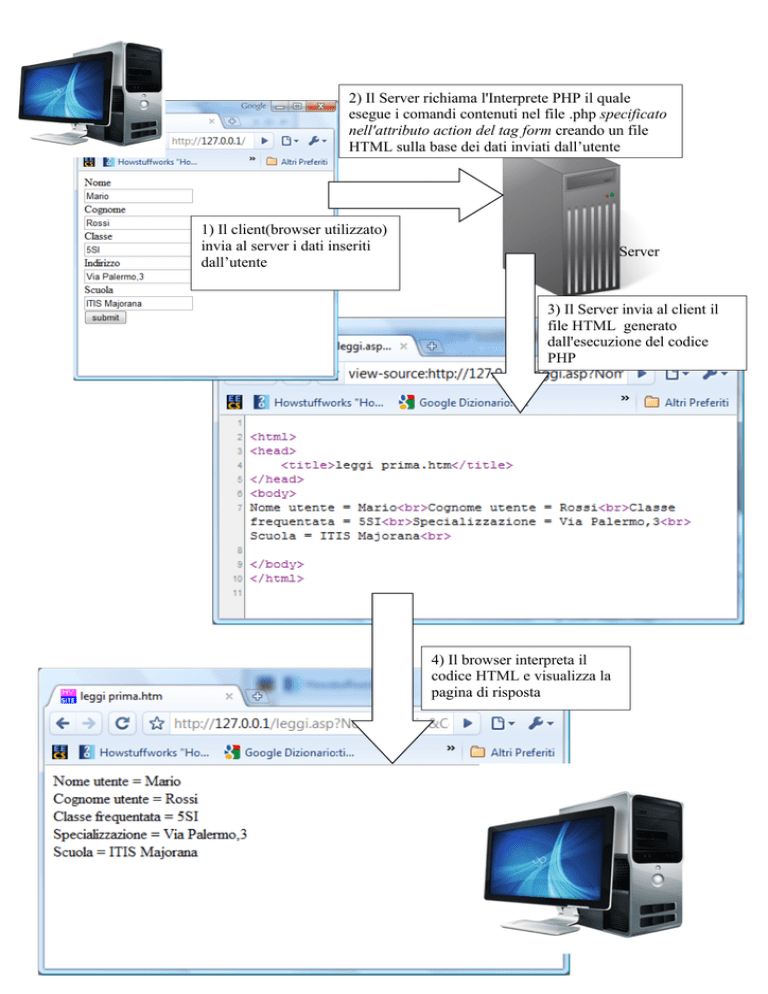
2) Il Server richiama l'Interprete PHP il quale
esegue i comandi contenuti nel file .php specificato
nell'attributo action del tag form creando un file
HTML sulla base dei dati inviati dall’utente
1) Il client(browser utilizzato)
invia al server i dati inseriti
dall’utente
Server
3) Il Server invia al client il
file HTML generato
dall'esecuzione del codice
PHP
4) Il browser interpreta il
codice HTML e visualizza la
pagina di risposta
Richiesta del client
Risposta del Server
Ambiente:
Web Server : Apache
Interprete PHP : Php
RDBMS : MySQL
(versione 2.2.3)
(versione 5.2)
(versione 5.0.27)
Tutti I file .html e .php devono essere contenuti nella directory “root” (radice) del Web Server
o in una sua sottocartella.
In laboratorio è installato un ambiente integrato EasyPHP 2.0 che contiene tutti e tre questi
componenti: la root di Apache corrisponde alla cartella “WWW”che si trova nella cartella di
installazione del programma(EasyPHP<versione>) .
La pagina restituita dal server può essere una pagina “statica” o “dinamica”:
Nel primo caso la pagina è un file html che il webserver(Apache) recupera dal file system e
restituisce al client.
Nel secondo caso la pagina è generata sulla base dei dati inviati nella richiesta del client.
Questi dati, in genere, sono inseriti dall'utente in un form oppure posso comparire all'interno di un
link(vedi più avanti Link contenente una “Query String”) e vengono inviati al server con il
metodo GET o POST quando viene digitato il pulsante di Invio.
Pagina contenente un form HTML
per l’inserimento dei dati dell’utente
Nell'attributo action del tag form è specificata
la pagina che elabora i dati inseriti dall'utente e genera
“dinamicamente” la pagina HTML di risposta
Titoli
<h1>Titolo più grande </h1>
<h2>Titolo di dimensione media </h2>
ecc...
Campo di testo
Nome: <input type="text" name="nome" />
Nome: Luigi
Campo di testo - Password
Password: <input type="password" name="password" />
Password: ***********
Pulsante – Submit(per i form)
<input type="submit" value="Submit" />
Submit
Opzione - Menu a scelta singola
<input type="radio" name="sesso" value="maschio" /> Maschio
Maschio
Opzione - Menu a scelta multipla
<input type="checkbox" name="mezzo" value="auto" /> Auto
Form Generico(method = GET)
<form method="get" action="<pagina che elabora i dati del form>">
Qui ci sono i vari input del form
<input type="submit" value="Invia" />
</form>
Form di Login(method = POST)
<form method="post" action="login.php">
Utente
<input type="text" name="nome" /><br>
Password <input type="password" name="cognome" /><br>
<input type="submit" value="Invia" />
</form>
Auto
Link
<a href = " home.html" > Homepage </a>
Homepage
Link contenente una “query string”
<a href = "home.html?id=1&nome=Mario" > Homepage </a>
Homepage
Immagine
<img src="immagini/foto1.png" />
il file foto1.png va nella sottocartella immagini della root del Web
Server(ovvero della directory WWW di Easy PHP)
Link contenente un'immagine
<a href="Mirco.html"> <img src="immagini/foto1.png"/> </a>
serve a creare un'immagine sui cui è possibile cliccare per aprire
una pagina web
Tabella(tr = table row , th = table header, td = table data)
<table>
<tr>
<th>Nome</th>
<th>Cognome</th>
Nome
Cognome
</tr>
Mario
Rossi
<tr>
Luigi
Esposito
<td>Mario</td>
<td>Rossi</td>
</tr>
<tr>
<td>Luigi</td>
<td>Esposito</td>
</tr>
</table>
Lista non numerata(ul = unordered list )
<ul>
<li>Coffee</li>
• Coffee
<li>Milk</li>
• Milk
</ul>
In una cella della tabella ovvero tra <td> e </td> è possibile mettere non solo del testo, ma
anche un'immagine o una lista di elementi (come mostrato nella soluzione del 2009), un'altra
tabella ecc...
Le tabelle vengono utilizzate infatti anche per organizzare il contenuto della pagina(oggi in realtà
allo stesso scopo si usa il tag div ma il suo utilizzo è molto più complicato).
Approfondimenti FORM
Di seguito vengono mostrati altri due modi per inserire dati da inviare al server: il menu a discesa e
l'area di testo. Inoltre viene evidenziato come specificare la dimensione di un campo di testo e il
numero massimo di caratteri che è possibile inserire.
Menu a discesa
Automobile:
<select name="auto">
<option value ="volvo"> Volvo </option>
<option value ="saab"> Saab </option>
<option value ="fiat"> Fiat </option>
<option value ="audi"> Audi </option>
</select>
TextArea
<textarea name ="commento" rows ="10" cols ="30">
Ciao come stai ?
</textarea>
Ciao come stai?
Campo di Testo con DIMENSIONE E LUNGHEZZA MAX
Size = larghezza casella di testo in caratteri = numero di caratteri visualizzati
Maxlength = quanti caratteri possono essere scritti nel campo di testo
Nome : <input name="mioTesto" type="text" size="10" maxlength="10">
Affinchè tutti i caratteri inseriti siano visibili senza dover scorrere con il cursore è necessario
che sia size >= maxlength
size viene scelta per esigenze grafiche
maxlength deve essere uguale alla dimensione del campo sul database
ESEMPIO: varchar(10) maxlength = 10
PHP
Lettura parametri della richiesta
es. lettura del valore del
parametro nome
$nome_cliente = $_GET["nome"];
// $_POST["nome"];
Connessione al DBMS
$con= mysql_connect($HOSTNAME_PORT, $USERNAME, $PASSWORD);
Selezione del Database
$db_selected = mysql_select_db($DB_NAME, $con);
($con è la stessa variabile di sopra)
Esecuzione dell'interrogazione
$query = "SELECT …";
$result = mysql_query($query);
(potrebbe essere anche UPDATE,DELETE o INSERT)
Creazione tabella per mostrare il risultato dell'interrogazione(solo per la SELECT)
echo "<table>";
echo "<tr><th>Prodotto</th><th>Quantità</th><th>Data_ora</th></tr>";
while($row = mysql_fetch_array($result))
{
echo "<tr>";
echo "
<td>".$row['nome']."</td>";
echo "
<td>".$row['quantità']."</td>";
echo "
<td>".$row['data_ora_ordine']."</td>";
echo "</tr>";
}
echo "</table>";